Deze tutorial helpt u te begrijpen wat het proces is en waarom photolibraryd het gebruikt overmatige CPU op computers Mac en MacBook's. Ook zie je wat de oplossing is om de prestaties te verbeteren Mac wanneer dit proces grote percentages geheugen en CPU-bronnen verbruikt.
Wanneer op een computer Mac of MacBook-prestatieproblemen, meestal is het een applicatie of systeemproces dat veel CPU- of RAM-bronnen verbruikt. Een van deze processen met een aanzienlijk verbruik van hulpbronnen is photolibraryd.
Inhoudsopgave
Wat het is photolibraryd pe macOS?
photolibraryd is een besturingssysteemproces macOS. Het is verantwoordelijk voor het beheren en organiseren van de foto- en videobibliotheek in de app Photos. De rechtszaak photolibraryd verwerkt en beheert alle informatie die verband houdt met de media in de fotobibliotheek, inclusief metadatum, organiseer ze in albums, genereer miniaturen, identificeer mensen in foto's en synchroniseer ermee iCloud, indien ingeschakeld.
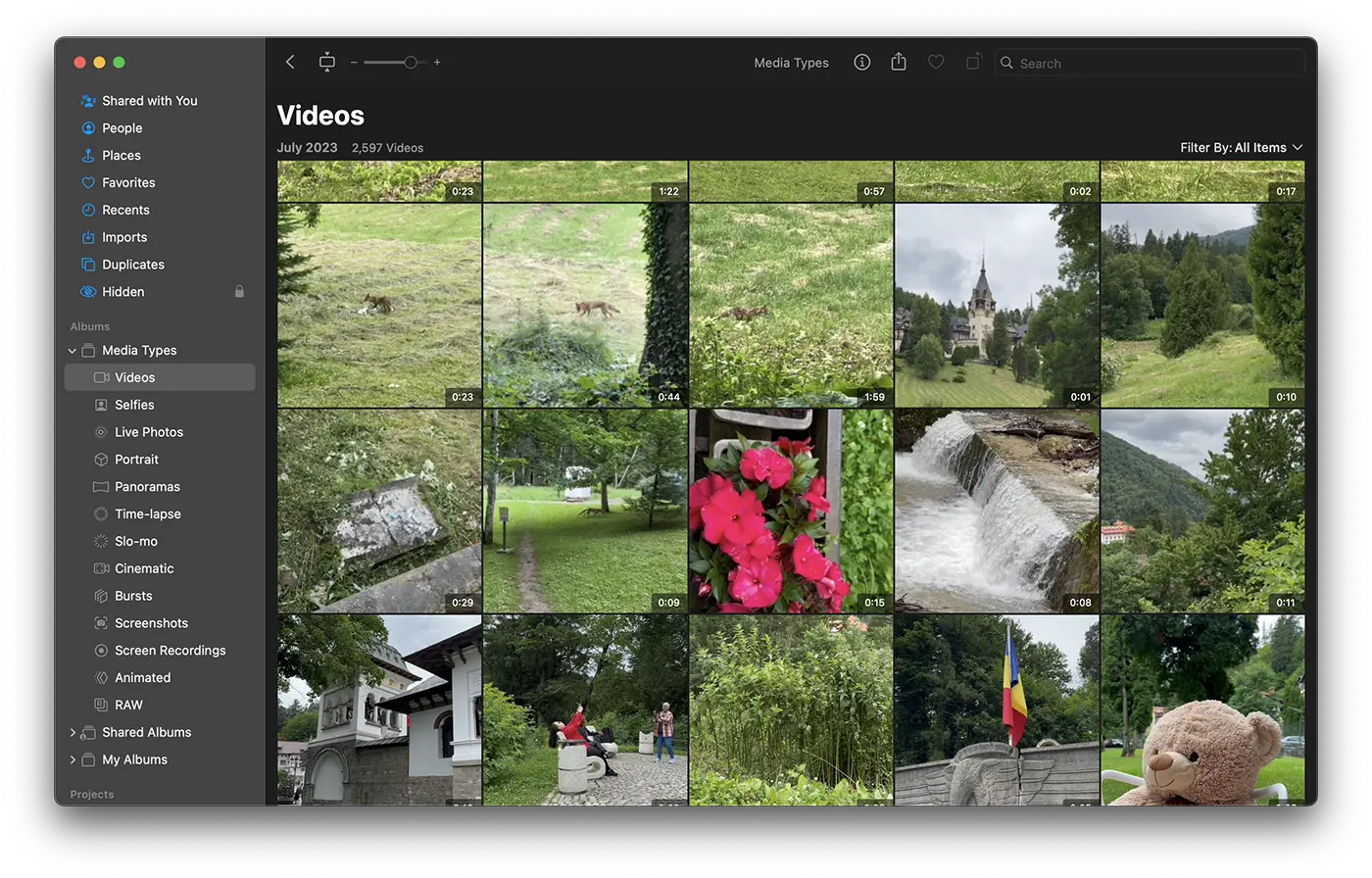
photolibraryd gebruikt het overmatig CPU? Oplossing.
photolibraryd gebruikt overmatig veel CPU en geheugen, afhankelijk van de grootte en complexiteit van de fotobibliotheek in de toepassing Photos. In sommige gevallen kan dit prestatieproblemen veroorzaken, zoals het vertragen van uw Mac, het oververhitten ervan en het in korte tijd leeglopen van de batterij van uw MacBook.
Hier volgen enkele oorzaken die overmatig gebruik van systeembronnen door het proces kunnen veroorzaken photolibraryd:
- Een grote fotobibliotheek of importeer in zeer korte tijd veel foto's en video's.
- Synchroniseer foto's met iCloud. Vooral als er veel foto's en video's in staan iCloud, totdat de synchronisatie is voltooid, photolibraryd gebruikt overmatige CPU.
- Mensen identificeren op foto's.
- Recente wijzigingen in de fotobibliotheek.

Zie ook: Hoe verwijder je alle dubbele afbeeldingen? Photos pe Mac - Delete Alles
Om het probleem van overmatig verbruik van CPU-bronnen op te lossen door photolibraryd, kunt u het volgende doen:
1. Open de app Photos en controleer of er synchronisatie- of indexeringsprocessen gaande zijn. Wacht tot deze processen zijn beëindigd en kijk of het CPU-gebruik daalt.
2. Controleer de instellingen iCloud. Als gesynchroniseerd met iCloud is ingeschakeld, controleer dan de status ervan. In sommige gevallen kan een onderbroken of vastgelopen synchronisatie leiden tot overmatig verbruik van bronnen. U kunt proberen de synchronisatie tijdelijk uit te schakelen iCloud en kijk of het probleem zich blijft voordoen.
3. Sluit de applicatie Photos en start het opnieuw op. U kunt ook overwegen het systeem opnieuw op te starten om tijdelijke problemen op te lossen.
4. Verklein de grootte van uw fotobibliotheek zoveel mogelijk door ongewenste foto's te verwijderen of over te zetten naar externe opslagstations.
5. Schakel het identificeren van mensen op foto's uit. Vooral als je veel foto's hebt, vereist het identificeren van een persoon dat je alle afbeeldingen in detail scant. Het is een van de meest voorkomende oorzaken photolibraryd gebruikt overmatige CPU.
6. Repareer de applicatiebibliotheek Photos. Om een bibliotheekreparatie uit te voeren, sluit u de toepassing volledig Photos, houd de toetsen "Opties" en "Command" ingedrukt en dubbelklik op het toepassingspictogram Photos.
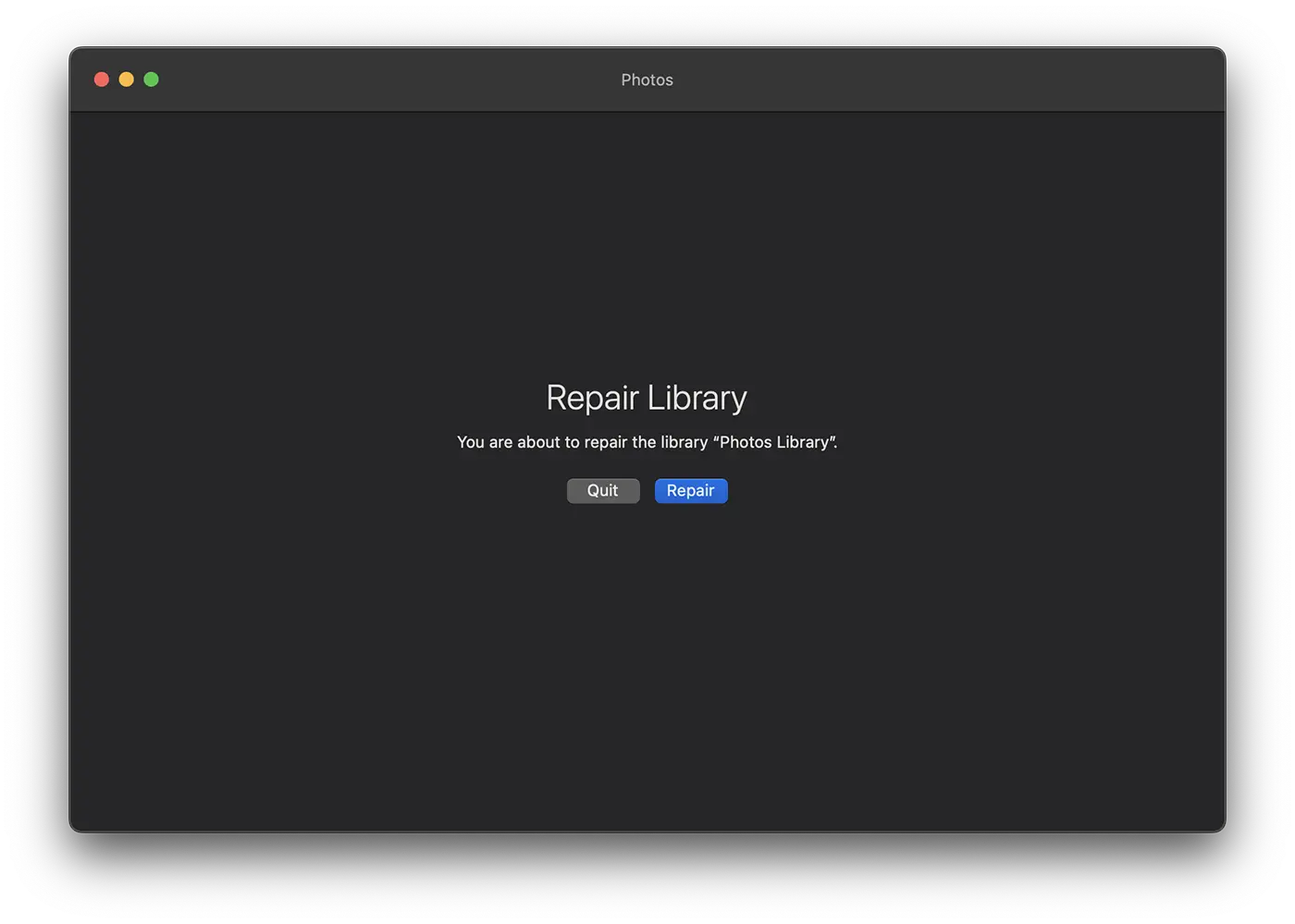
Bovenstaande zijn de meest aanbevolen stappen die u kunt nemen tijdens het proces photolibraryd verbruikt veel CPU-bronnen.
Tot slot, photolibraryd is een proces dat alle media-inhoud (foto's en video's) in de applicatiebibliotheek beheert Photos.











